Meilleures pratiques en matière de hubs
Dans Zoom Events, un hub est un ensemble d’événements à venir, en cours et passés, qui ont été créés par un groupe d’hôtes. Les hubs sont idéaux pour regrouper les événements par sujet. En tant que titulaire d’une licence Zoom Events, vous pouvez créer autant de hubs que vous le souhaitez.
Conditions préalables à la création d’un hub d’événements Zoom
- Client de bureau Zoom
- Windows : version 5.8.6 ou ultérieure
- macOS : version 5.8.6 ou ultérieure
- Client mobile Zoom
- iOS : version 5.8.6 ou ultérieure
- Android : version 5.8.6 ou ultérieure
- Comptes Pro, Business, Enterprise ou Education
- Licence Zoom Events
Comment configurer votre hub par défaut
- Si vous êtes un nouvel utilisateur, vérifiez que vous avez bien configuré vos informations de facturation dans votre compte sur le portail web Zoom et qu’une licence Zoom Events vous a été attribuée.
- Connectez-vous à votre compte Zoom sur zoomevents.com.
- Pour pouvoir ajouter un événement au hub par défaut, ce dernier doit d’abord être publié par un utilisateur du compte. Pour publier le hub par défaut, dans l’onglet Gérer, cliquez sur Profil du hub, puis suivez les invites à l’écran pour vérifier que toutes les informations requises sont renseignées, et cliquez sur Publier.
- Remarque : Une fois votre hub par défaut publié, vous pouvez ajouter n’importe quel utilisateur de votre compte détenteur d’une licence en tant que titulaire du hub.
- Vous pouvez maintenant personnaliser votre hub, y ajouter des événements et créer d’autres hubs.
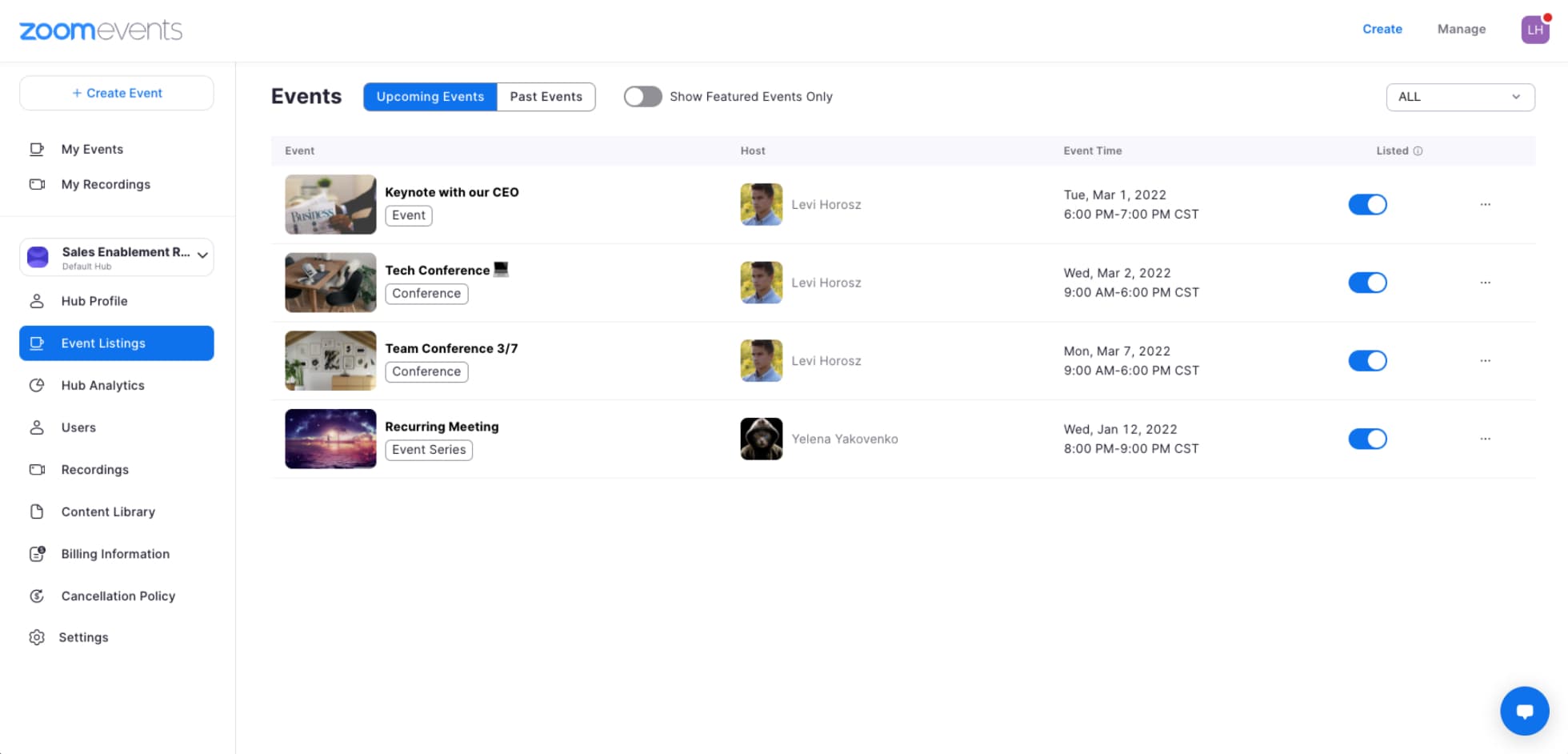
Comment configurer d’autres hubs
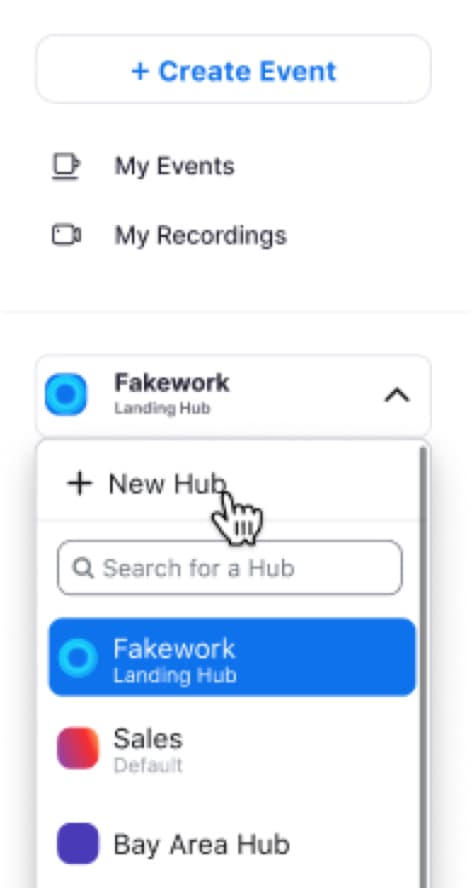
- Connectez-vous à Zoom Events.
- Accédez à l’onglet Gérer et cliquez sur Créer un hub.
- Entrez le nom de votre hub dans le champ de texte, puis cliquez sur Créer.
- Ajoutez une description. Si vous souhaitez personnaliser votre hub, modifiez les champs concernés.
- Cliquez sur Publier.
- Vous pouvez maintenant créer des événements pour votre hub et ajouter des hôtes et des gestionnaires.
Contrôles granulaires
Cette section présente les différents paramètres de la section Profil du hub et leur rôle, afin de vous aider à configurer votre hub comme vous le souhaitez.
- La première photo en haut à gauche est la photo d’avatar du hub. Elle apparaîtra sur la page de profil public du hub, ainsi que sur la page des halls d’accès à l’événement et sur la page des détails de l’événement.
- Le nom du hub apparaîtra sur la page de profil public du hub, ainsi que sur la page des halls d’accès à l’événement et sur la page des détails de l’événement.
- Le paramètre de visibilité du hub vous permet de contrôler qui peut voir votre hub. Si vous sélectionnez Public, tout utilisateur disposant du lien du hub pourra accéder à la page de profil public du hub et suivre le hub. Si vous sélectionnez Interne, le hub ne sera visible qu’aux utilisateurs de votre compte. Tout utilisateur de votre compte Zoom pourra alors suivre le hub.
- Si une adresse e-mail de contact est configurée, les participants peuvent contacter le titulaire du hub en cliquant sur l’icône de courrier à côté des icônes des réseaux sociaux, sur la page de profil public du hub.
- La section Catégorie vous permet de classer votre hub dans une catégorie qui apparaîtra sur la page de profil public du hub pour indiquer aux participants à quel type de hub ils peuvent s’attendre.
- L’option Étiquettes vous permet d’entrer des mots clés ou des expressions à afficher sur la page de profil public de votre hub.
- Dans le champ Description, vous pouvez expliquer en quelques mots en quoi consiste votre hub. Cette description apparaîtra sur la page de profil public de votre hub.
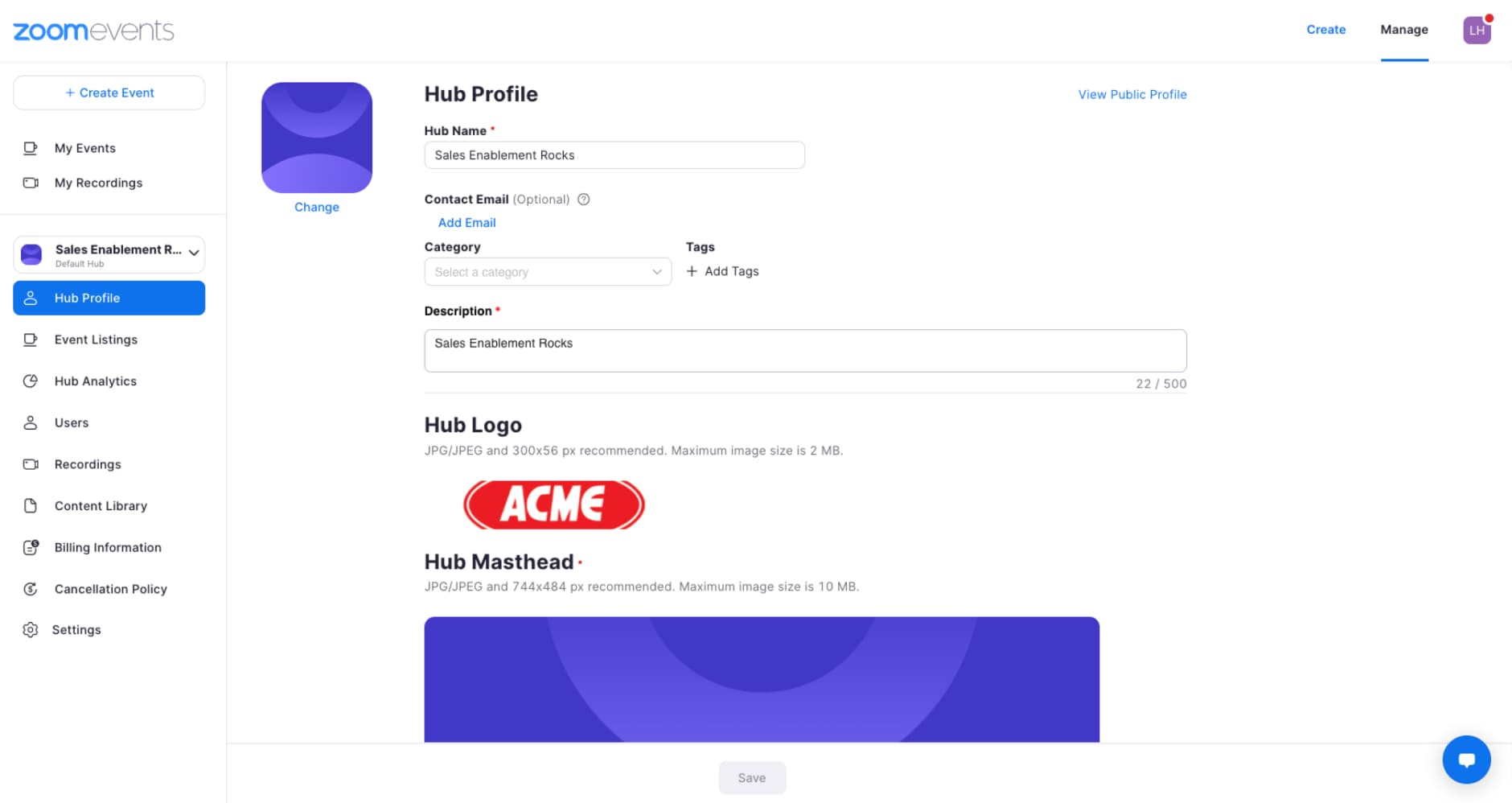
- L’option Logo du hub vous permet de personnaliser le logo Zoom Events qui s’affiche en haut à gauche de la page de profil public de votre hub avec votre propre logo ou un logo de votre choix.
- Le Titre du hub sera la plus grande photo affichée sur la page de profil public de votre hub. Il s’agit du plus gros élément personnalisable de votre hub. L’option Vidéo, sous le titre du hub, permet aux participants de regarder une courte vidéo de présentation du hub dans la zone où apparaît normalement le titre du hub.
- L’option Profil social vous permet d’ajouter les liens vers les différents comptes de réseaux sociaux associés à votre hub, le cas échéant. Les profils sociaux apparaissent sous forme d’icônes sur la page de profil public du hub.
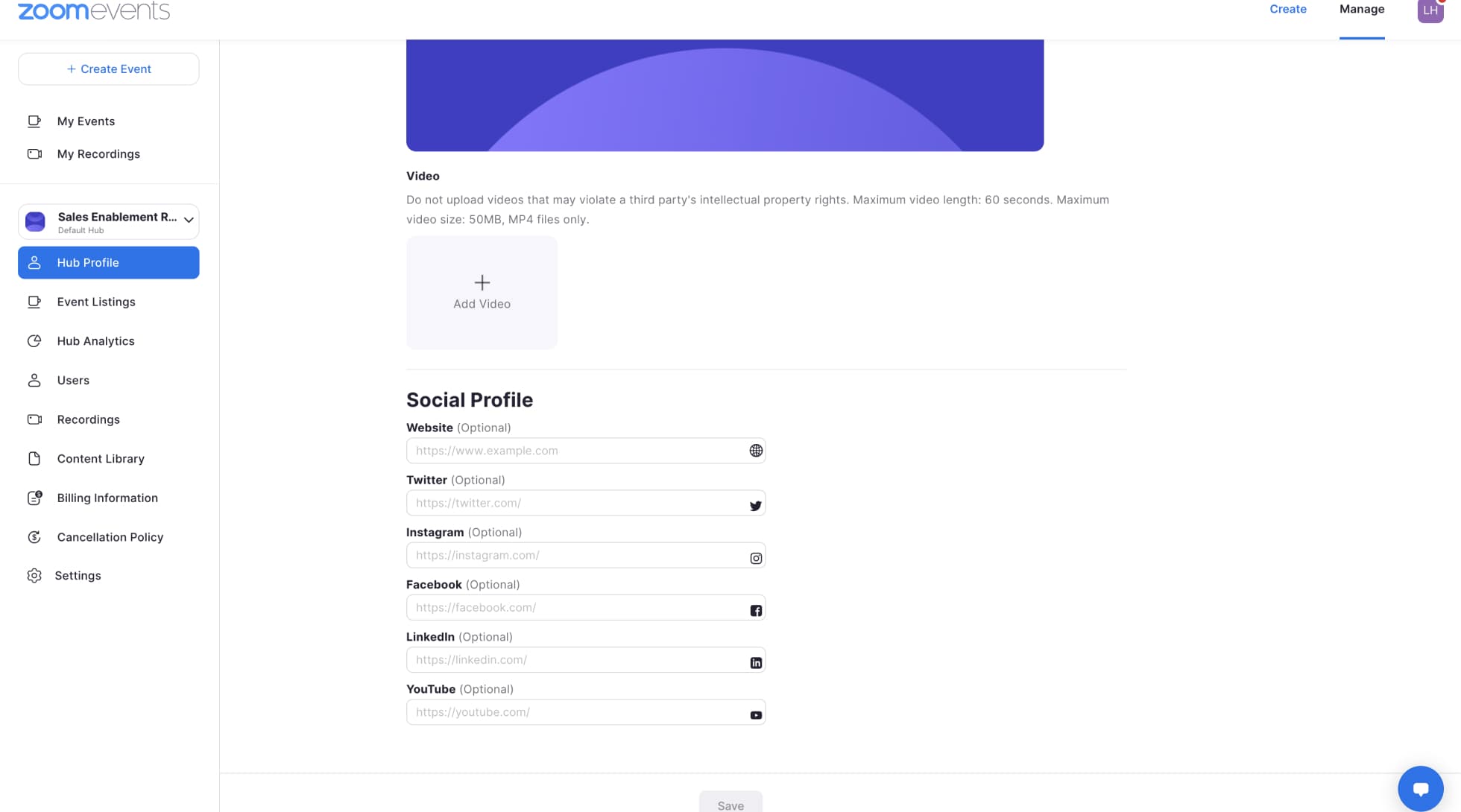
Comment utiliser des hubs dans votre entreprise
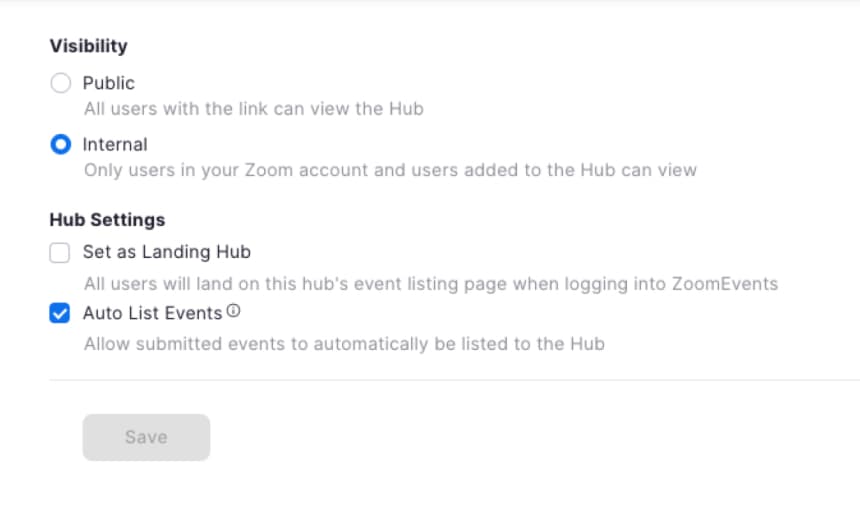
Les hubs permettent à un groupe d’hôtes de publier des événements et des enregistrements pour des participants. Ils offrent un espace où regrouper et conserver des événements. Un hub est une sorte de dossier dans lequel vous pouvez placer tous les événements et enregistrements destinés à un groupe spécifique d’utilisateurs. Pour les exploiter au mieux dans votre entreprise, vous devez déterminer quelles caractéristiques leur attribuer.
Nous vous recommandons de commencer par paramétrer la visibilité de votre hub. En effet, ce paramètre clé va déterminer la future audience de votre hub. Après avoir déterminé qui pourra voir votre hub, vous pourrez commencer à personnaliser les autres paramètres et à créer des événements pour l’audience ciblée.
Événements internes et événements externes
Vous avez la possibilité d’organiser des événements publics ou internes dans des hubs publics. Pour ce faire, vous devez sélectionner cette option dans l’onglet Options avancées durant le processus de création d’événement et indiquer si votre événement sera public ou interne. Pour les hubs internes, vous ne pouvez créer que des événements internes avec un choix de types de billets restreint.
Les événements internes sont intéressants lorsque vous voulez convier uniquement un groupe spécifique de participants. Vous pouvez ainsi créer des événements réservés aux utilisateurs de la liste d’invités ou aux utilisateurs affectés au hub.
Les événements externes ou publics sont un bon moyen d’attirer l’attention sur votre événement. Ils permettent à toutes les personnes qui ont reçu un lien d’y participer en tant que participants. Vous pouvez faire la promotion de votre événement en diffusant le lien correspondant. Toute personne en possession du lien pourra alors accéder à la page de l’événement et s’inscrire.
Conseils pour organiser vos hubs
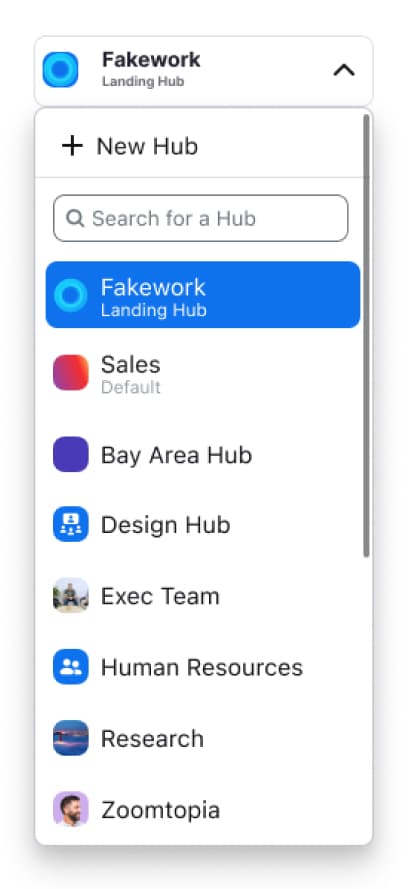
Vous pouvez utiliser les hubs de différentes manières pour organiser vos événements, par exemple par équipe, par sujet et par audience. Il est préférable de décider comment organiser vos hubs avant de commencer à proposer des événements, afin que tous vos hôtes soient informés de l’organisation choisie. Remarque : Étant donné que chaque événement doit être associé à un hub avant sa création, il est important de savoir de quel hub il relève.
Si vous utilisez Zoom Events à la fois pour des événements internes et externes, nous vous recommandons de commencer par configurer deux hubs distincts pour chaque type d’événement. Vous aurez ainsi la garantie que vos événements internes ne sont visibles qu’à l’audience que vous aurez définie. Vous pouvez ensuite créer d’autres hubs d’événements internes, par exemple pour les réunions du personnel ou les assemblées générales, les happy hours d’équipe et les réunions hors site. Vous pouvez créer des hubs externes pour des événements comme des démonstrations clients hebdomadaires ou des bulletins d’information sur l’entreprise. Pour vos grands événements, vous pouvez créer un hub distinct où vous regrouperez tous les événements de suivi éventuels.